Vai a:
No content available.
Ncontrol allows you to customise the configuration of your extension. Small changes in the extension's configuration no longer need to be handled by the administrator. Every employee is enabled to configure his/her extension.
Most important Ncontrol features
Create and manage individual call and queue profiles per extension
Manage multiple extensions
Access the telephone system’s main phone book
Add new phone book entries only visible to the extension
Stay up to date on news related to the telephone system
Link personal newsfeeds with RSS
You merely require your customer number (e.g.: K1234), your extension number (e.g.: 123) and your voicemail PIN (e.g.: 1234).
To use the web interface of Ncontrol, enter the following URL in your web browser: https://ncontrol.nfon.net/en/login.
| Tipo | Icona | Descrizione |
| Avviso |  | Informazioni e note importanti a cui si deve assolutamente prestare attenzione. |
| Consiglio |  | Consigli utili che forniscono ulteriori informazioni. |
| Fase dell'operazione | - | Viene evidenziata con un trattino |
| Risultato di un'operazione | ⇒ | Viene evidenziato con una freccia |
| Elenco/lista | | Viene evidenziato con un punto |
No content available.
La configurazione della propria derivazione avviene tramite ncontrol. Aprire il browser internet ed inserire il seguente indirizzo (URL): https://ncontrol.nfon.com
Nota:
ncontrol è anche disponibile per il download come applicazione stabile (App) per il vostro PC o Mac. Il link per il download è disponibile sulla pagina dei download del portale di assistenza (https://portal.nfon.net/downloads/).
Nella sezione "Software" scegliere il link per il download per il proprio sistema operativo (Windows o Mac).
1) Inserire il proprio numero utente.
Es.: K1234
2) Per favore inserire il proprio codice derivazione.
Es.: 1122
3) Per favore inserire il proprio PIN Voicemail della derivazione.
Es.: 1234
)
Qui è possibile avere una visione generale di ncontrol. Qui è possibile eseguire una moltitudine di configurazioni alla propria derivazione.
)
| Icona | Descrizione |
 | In “Processi” è possibile avere una visione dettagliata della storia delle chiamate, dei messaggi Voicemail e dei fax in entrata/in uscita. |
 | Qui è possibile visualizzare la rubrica centrale dell’apparecchio telefonico. Inoltre ha la possibilità di creare una rubrica privata nella quale organizzare i contatti privati. |
| In fax è possibile collegare dispositivi fax con la propria derivazione per inviare così fax direttamente da ncontrol. | |
 | In Impostazioni è possibile fissare diverse configurazioni della propria derivazione e del proprio telefono da tavolo come p.e. registrarsi o togliersi da trasferimenti di chiamata e code di attesa, nonché impostare i tasti funzione. Per maggiori informazioni andare qui. |
 | In Profili è possibile determinare più profili chiamata per il proprio ncontrol. Stabilire con un profilo chiamata quali trasferimenti di chiamata sono attivi per la derivazione. Per la propria derivazione è possibile creare ed amministrare vari profili chiamata e non è necessario adattare sempre i trasferimenti di chiamata nelle impostazioni di derivazione. Es: ufficio, home office, ferie, in giro, pausa ecc. |
| Disconnetti | |
| Homescreen | |
| Aiuto |
Cliccare nella Homescreen ncontrol alla voce 
Nel centro messaggi trovate tutte le attività riguardanti la cronologia chiamate, messaggi vocali e i fax.
Cliccando sul tab corrispondente nella barra superiore si accede alle singole directory.
)
| Icona | Descrizione |
| Qui sono visionate tutte le attività (cronologia chiamate, voicemail e fax). | |
| Nella cronologia chiamate sono mostrate tutte le chiamate effettuate ed accettate. | |
| Questa cronologia chiamate mostra tutte le chiamate perse. | |
| Qui vengono mostrati tutti i messaggi voicemail. ATTENZIONE: Dopo 30 giorni i messaggi voicemail vengono cancellati da ncontrol. | |
| In fax vengono mostrati tutti i fax inviati e ricevuti negli ultimi 30 giorni. ATTENZIONE: Dopo 7 giorni tutti i fax vengono cancellati da ncontrol. |
Generale
Il quadro generale nei processi di ncontrol consente di avere una buona visione delle attività di chiamata. Oltre alla cronologia chiamate, è possibile accedere alla funzione di ricerca con la quale è possibile cercare nella lista chiamate.
Oltre alle chiamate vengono mostrate le Voicemail ricevute e i fax inviati e ricevuti.
Per avere una visione dettagliata cliccare sul tab relativo.
La cronologia chiamate può inoltre essere filtrata in base al nome del partecipante alla conversazione o in base all’ora della chiamata o dell’arrivo del messaggio.
)
Dettagli
Scegliendo una chiamata dalla propria lista e cliccandoci sopra, vengono visualizzati i dettagli della chiamata. Alla fine è possibile inoltrare la chiamata per email o se il numero non è inserito nella rubrica, aggiungerlo ad un contatto nella rubrica o crearne uno nuovo.
Inoltrare chiamata per email
1.) Inserire qui il destinatario e l’oggetto.
2.) Qui è possibile utilizzare il modello dell’email già esistente oppure scrivere un messaggio individuale al destinatario.
)
Aggiungere un numero alla rubrica privata
Inserire nomi e cognomi del contatto. Cliccando su “Aggiungere” il contatto viene salvato nella propria rubrica personale.
)
Funzione di ricerca
Con la funzione di ricerca la cronologia chiamate può essere analizzata facilmente in cerca di determinate chiamate e numeri.
1. A tal fine cliccare sulla lente 
⇒Si apre così un campo di ricerca nel quale è possibile inserire il nome desiderato o il numero.
2. Cliccare infine di nuovo sulla lente  che ora si trova a destra del campo di ricerca. Si può scorrere ora la cronologia chiamate alla ricerca del parametro desiderato.
che ora si trova a destra del campo di ricerca. Si può scorrere ora la cronologia chiamate alla ricerca del parametro desiderato.
)
Generale
Qui sono visionate tutte le attività di chiamata. Sono escluse le voicemail e i messaggi fax.
La cronologia chiamate può inoltre essere filtrata in base al nome del partecipante alla conversazione o in base all’ora della chiamata o dell’arrivo del messaggio.
)
Funzione di ricerca
Con la funzione di ricerca la cronologia chiamate può essere analizzata facilmente in cerca di determinate chiamate e numeri.
A tal fine cliccare sulla lente  . Si apre così un campo di ricerca nel quale è possibile inserire il nome desiderato o il numero.
. Si apre così un campo di ricerca nel quale è possibile inserire il nome desiderato o il numero.
Cliccare infine di nuovo sulla lente  , che ora si trova a destra del campo di ricerca. Si può scorrere ora la cronologia chiamate alla ricerca del parametro desiderato.
, che ora si trova a destra del campo di ricerca. Si può scorrere ora la cronologia chiamate alla ricerca del parametro desiderato.
)
Generale
Al tab “Chiamate perse” è possibile visionare singolarmente le chiamate in entrata non risposte.
)
Funzione di ricerca
Con la funzione di ricerca la cronologia chiamate può essere analizzata facilmente in cerca di determinate chiamate e numeri.
A tal fine cliccare sulla lente  . Si apre così un campo di ricerca nel quale è possibile inserire il nome desiderato o il numero.
. Si apre così un campo di ricerca nel quale è possibile inserire il nome desiderato o il numero.
Cliccare infine di nuovo sulla lente  , che ora si trova a destra del campo di ricerca. Si può scorrere ora la cronologia chiamate alla ricerca del parametro desiderato.
, che ora si trova a destra del campo di ricerca. Si può scorrere ora la cronologia chiamate alla ricerca del parametro desiderato.
)
Al tab Voicemail sono mostrati i messaggi vocali ricevuti. La lista può inoltre essere filtrata in base al nome dell’interlocutore o in base all’ora della chiamata o dell’arrivo del messaggio vocale.
)
Voice mails are only displayed in this section if your voicemails are not automatically deleted after receival.
In the settings menu go to extension and voicemail.
Click on Voicemail.
To ensure that voicemails are shown in your User Control voicemail section, the checkbox Delete voicemails once e-mailed may not be checked.
Dettagli
Scegliendo una voicemail dalla lista e cliccandoci sopra, vengono visualizzati i dettagli del messaggio vocale. Infine è possibile:
inoltrare il messaggio per e-mail
salvarlo sul proprio computer
rimuovere il messaggio, cliccando su “Cancellare”.
)
Inoltrare chiamata per email
Inserire qui il destinatario e l’oggetto.
Qui è possibile utilizzare il modello dell’email già esistente oppure scrivere un messaggio individuale al destinatario.
)
Add a contact
Add a contact to your telephone book.
-Click on Add contact.
-Enter the name and a number.
-Click on Add.
Funzione di ricerca
Con la funzione di ricerca la cronologia chiamate può essere analizzata facilmente in cerca di determinate chiamate e numeri.
A tal fine cliccare sulla lente
 . Si apre così un campo di ricerca nel quale è possibile inserire il nome desiderato o il numero.
. Si apre così un campo di ricerca nel quale è possibile inserire il nome desiderato o il numero.Cliccare infine di nuovo sulla lente
 , che ora si trova a destra del campo di ricerca. Si può scorrere ora la cronologia chiamate alla ricerca del parametro desiderato.
, che ora si trova a destra del campo di ricerca. Si può scorrere ora la cronologia chiamate alla ricerca del parametro desiderato.
)
Generale
Al tab Fax è possibile mostrare i messaggi fax ricevuti e inviati. La lista può inoltre essere filtrata in base al nome del mittente o in base all’ora dell’arrivo del fax.
)
Dettagli
I dettagli del messaggio fax sono mostrati scegliendo un eFax dalla lista e cliccandoci sopra. Infine è possibile cancellare il fax direttamente in ncontrol.
)
Cliccando su “Cancellare”, compare un avviso pop up di sicurezza.
1.) Premendo su “Confermare” il messaggio fax viene cancellato definitivamente.
2.) Premendo su “Interrompere” si interrompe il procedimento.
)
Add a contact
Add a contact to your telephone book.
-Click on Add contact.
-Enter the name and a number.
-Click on Add.
Funzione di ricerca
Con la funzione di ricerca la cronologia chiamate può essere analizzata facilmente in cerca di determinate chiamate e numeri.
-A tal fine cliccare sulla lente  . Si apre così un campo di ricerca nel quale è possibile inserire il nome desiderato o il numero.
. Si apre così un campo di ricerca nel quale è possibile inserire il nome desiderato o il numero.
-Cliccare infine di nuovo sulla lente  , che ora si trova a destra del campo di ricerca. Si può scorrere ora la cronologia chiamate alla ricerca del parametro desiderato.
, che ora si trova a destra del campo di ricerca. Si può scorrere ora la cronologia chiamate alla ricerca del parametro desiderato.
)
No content available.
Cliccare nel homescreen di ncontrol su  .
.
Vi trovate ora all’interno della rubrica. Nella rubrica alla tab “TUTTI” sono riportati l’elenco telefonico centrale e i contatti privati. Qui è possibile trovare tutti i contatti presenti nel telefono e i contatti immessi personalmente.
Qui è possibile cercare tra i numeri dell’elenco telefonico centrale in base al nome, cognome o numero di telefono.
Qui è possibile modificare i singoli contatti. Cliccare a tal fine sul pulsante blu di modifica.
Cliccando su “Aggiungere contatto”, il contatto viene aggiunto esclusivamente nella rubrica privata.
)
Aggiungere contatti
Se è stato inserito il nome, il cognome e il numero di telefono, cliccare su “Aggiungere”.
)
Click-to-dial function
You can click on a contact in your phone book and call the contact via Click-to-dial directly.
Add a contact
Add a contact to your telephone book.
-Click on Add contact.
-Enter the name and a number.
-Click on Add.
Prestare attenzione affinché il numero sia stato immesso nel formato giusto.
Per maggiori informazioni cliccare sul simbolo  .
.
Cliccare nel homescreen di ncontrol su 
Vi trovate ora all’interno della rubrica. Nella rubrica centrale si accede all’elenco telefonico personale dal tab “PRIVATO”. Qui sono salvati solo contatti immessi da voi.
1.) Qui è possibile cercare tra i numeri dell’elenco telefonico centrale in base al nome, cognome o numero di telefono.
2.) Qui è possibile modificare i singoli contatti. Cliccare a tal fine sul pulsante blu di modifica.
3.) Cliccando su “Aggiungere contatto”, il contatto viene aggiunto esclusivamente nella rubrica privata.
)
Aggiungere contatti
Se è stato inserito il nome, il cognome e il numero di telefono, cliccare su “Aggiungere”.
)
Add a contact
Prestare attenzione affinché il numero sia stato immesso nel formato giusto.
Per maggiori informazioni cliccare sul simbolo  .
.
In caso di utilizzo privato dell'apparecchio telefonico, i dipendenti devono essere informati in modo adeguato sull'elaborazione dei dati relativi alle voci della rubrica telefonica privata o all'assegnazione individuale di preferiti/tasti funzione. In diversi scenari applicativi, questi dati personali possono essere elaborati nell'ambito dell'utilizzo/amministrazione del sistema telefonico, durante il funzionamento tecnico e operativo, compresa la risoluzione dei problemi o la sostituzione delle ferie e la sostituzione in caso di malattia, durante l'ottimizzazione e durante l'applicazione della legge. La distinzione tra informazioni commerciali e private non può essere fatta tecnicamente, o solo in misura limitata.
The Ncontrol conference manager enables conference users and admins to subscribe to conferences, display available parties, de- and active voice accustics and controlling these conferences via the conference admin.
The Ncontrol conference manager enables you to view subscriber information independently from member or conference admin, use and de/-activate functions like mute or deaf or to invite non-members to the conference in real-time.
The Ncontrol conference manager is available as browser version (ncontrol.nfon.com) only. The conference manager is not available for the Ncontrol Windows or Mac client.
Internet Explorer is not supported. Use the following browsers which are compatible with the conference manager:
Safari
Mozilla Firefox
Google Chrome
A preconfigured conference service has to be available to subscribe to any conference.
Click here to see how to define a conference service in the administration portal.
To access the conference settings please click  .
.
You can now see the conference overview. As long as you have not subscribed to any conference, you will not be able to see any of them in the overview.
)
Subscribe to conferences
Please click Subscribe to subscribe a conference.
Please enter the conference number as well as your PIN number to the appearing popup to subscribe to the conference. Dependent whether you are the member or the conference admin you have to type in the admin PIN or the user PIN.
)
Please click Add to subscribe the conference.
Please click Cancel to cancel the subscription.
Now the conference you subscribed to is available in the conference overview. In the example below you are signed as the conference admin.
)
Unsubscribe to conference rooms
To unsubscribe to one of your conference rooms, please click the unsubscribe button  .
.
Subsequently you are able to remove the subscribed conference room. Click the red unsubscribe button  for all conferences you like to remove.
for all conferences you like to remove.
By removing or unsubscribing the respective conference room number you will not be excluded from the conference. Furthermore you are still able to dial into the respective conference.
After you successfully subscribed to a conference with your admin PIN number, all subscribed conferences are available in the conference overview.
)
| Icon | Description |
| Conference name | |
| Conference number | |
| You are signed in as conference admin | |
| The conference is not locked for further parties | |
| The conference is locked for further parties | |
| Number of parties who are signed in the conference |
Conference details
Please click  to view further conference details.
to view further conference details.
Then you're able to view further details as well as all signed conference parties.
Conference room
| Symbol | Description |
| Add further conference members. | |
| This conference is not locked, so further members are able to dial into the conference. Please click here or dial *6 to lock the conference. | |
| This conference is locked, so further members are not able to dial into the conference. But you're still able to add further conference members. Please click here or dial *6 to unlock the conference. | |
| Mute is deactivated for all conference members. Please click here or dial *5 to mute all conference members. | |
| Mute is activated for all conference members. Please click here or dial *5 to unmute all conference members. | |
| Automatic level indication is not active. Please click here to activate the automatic level indication. | |
| Automatic level indication is active. Please click here to deactive the automatic level indication. We recomment to activate the automatic level indication generally. | |
| Please click here to get further information about the conference. | |
| Here you'll be able to view the number of signed in parties as well as the call duration in hours, minutes and seconds. |
Conference parties
| Icons | Description |
| Conference admin or user is noiseless. Please click here to mute the conference party.
Please dial *2 to mute yourself. | |
| Conference admin or user is about to be heard. Please click here to mute the conference party.
Please dial *2 to mute yourself. | |
| You actively speak during the conference. | |
| Conference admin or member is mute. Please click here to unmute the respective conference party.
Please dial *2 to unmute yourself. | |
| Conference admin or user is not deaf. Please click here to deaf the respective conference party. Then the conference party is not able to hear anything during the conference. | |
| Conference admin or user is deaf. Please click here to undeaf the respective conference party. Then the conference party is able to hear the conference again. | |
| Conference admin or user doesn't request to speak. Please click here or dial *3 if you want to speak. | |
| Conference admin or user requests to speak. Please click here to refuse this request.
Please dial *3 to withdraw your own request to speak. | |
| Please click here to kick a conference party. The respective conference admin or user is then not dialed into the conference anymore. |
Add conference members
To add further conference members please click  .
.
Please enter the phone number or extension number and define whether the added party is the conference leader or a conference member. Please click Add to add the party or click Cancel to cancel the transaction.
)
Conference information
Please find all conference information like phone number, admin PIN or user PIN here. Please click Close to close this window.
)
Conduct a telephone conference
There are two possibilities to start a Nmeeting+ conference:
Ad-hoc conference
Conference started over a conference room
For more information on this topic, please click here.
Have you successfully subscribed to a conference with your user PIN number, all subscribed conferences are available in the conference overview.
)
| Icon | Description |
| Conference name | |
| Conference number | |
| You are signed in as conference admin | |
| The conference is not locked for further parties | |
| The conference is locked for further parties | |
| Number of parties who are signed in the conference |
Conference details
Please click  to view further conference details.
to view further conference details.
Then you're able to view further details as well as all signed conference parties.
)
Conference room
| Icon | Description |
| Please click here to invite yourself to the conference as you are still not signed in. Then you're able to join the conference as your desktop phone receives the call via Click-2-Dial. | |
| This conference is not locked, so further members are able to dial into the conference. | |
| This conference is locked, so further members are not able to dial into the conference. | |
| Mute is deactivated for all conference members. | |
| Mute is activated for all conference members. | |
| Automatic level indication is not active. | |
| Automatic level indication is active. | |
| Please click here to get further information about the conference. | |
| Here you'll be able to view the number of signed in parties as well as the call duration in hours, minutes and seconds. |
Conference parties
| Icon | Description |
| Conference admin or user is noiseless.
Please click here or dial *2 to mute yourself. | |
| Conference admin or user is about to be heard.
Please click here or dial *2 to mute yourself. | |
| Conference admin or user actively speaks during the conference. | |
| Conference admin or user is mute.
Please click here or dial *2 to unmute yourself. | |
| Conference admin or user is not deaf.
Please click here to deaf yourself. Then you are not able to hear anything during the conference. | |
| Conference admin or user is deaf.
Please click here to undeaf yourself. Then you are able to hear the conference again. | |
| Conference admin or user doesn't request to speak.
Please click here or dial *3 if you want to speak. | |
| Conference admin or user requests to speak.
Please click here or dial *3 to withdraw your own request to speak. | |
| Please click here to leave the conference. You are then not signed into the conference anymore. |
Join the conference
By subscribing to a conference within ncontrol doesn't mean that you are automatically dialed into the conference. If you like to invite yourself via Click-2-Dial please click  . As soon as your desktop phone rings please take the call and enter with #.
. As soon as your desktop phone rings please take the call and enter with #.
)
Conference information
Please find all conference information like phone number and user PIN here. Please click Close to close this window.
)
Cliccare nel homescreen di ncontrol su  .
.
Con eFax di ncontrol è possibile inviare e gestire direttamente da ncontrol i messaggi fax!
I messaggi fax possono essere inviati ad un destinatario tramite drag & drop. Così è possibile decidere se inserire il numero di fax o se scegliere un numero di fax dalla rubrica centrale.
)
Tuttavia, prima di utilizzare l’eFax, è necessario configurarlo.
Configurazione
Per impostare l’eFax in ncontrol, è necessario prima installarlo nel portale di assistenza alla voce TERMINALI/eFax (vedere i dettagli nel manuale del portale di assistenza). Qui potete ricevere le informazioni necessarie a ncontrol per la configurazione. Cliccare su 
e scegliere infine "Fax".
Cliccare su: 
Dopo aver inserito gli accessi fax e il PIN , il fax connesso. Cliccando su “X” è possibile rimuovere di nuovo il fax.
Inviare nuovi messaggi eFax
Per inviare un messaggio fax, cliccare su  .
.
In “File pdf” è possibile scegliere un documento da inviare come messaggio fax.
Sussiste anche la possibilità di scegliere un file da una directory locale o di trascinare il documento con drag & drop nel campo “File pdf”.

In “Destinatario” scegliere la destinazione a cui inviare il messaggio fax.

)
At the moment only unprotected PDF files can be sent as fax messages.
Further, the fax number has to be entered according to the international format (e.g. +91234546)
Esistono due opzioni: Scegliere un contatto della rubrica centrale dell’apparecchio telefonico o inserire il numero di fax direttamente.
In aggiunta è possibile scegliere se inviare una copertina o meno. Al riguardo è possibile fissare un oggetto individuale e un messaggio per ogni messaggio fax.
Dopo aver scelto un documento PDF e aver stabilito un numero di fax, premere “Inviare fax” per inviare il fax. Una e-mail di conferma verrà inviata all’indirizzo di posta elettronica riportato.
)
Quadro generale
I messaggi fax inviati sono subito visualizzati tra i processi. Scegliendo un fax tra i propri processi, vengono visualizzati i dettagli e lo status del trasferimento.
)
Ora è possibile aggiungere al contatto il numero di fax o cancellare il fax definitivamente.
)
Dopo 10 giorni i fax vengono cancellati automaticamente dal server e non sono quindi più disponibili in ncontrol. ncontrol visualizza solo gli ultimi 10 giorni in quanto i fax vengono recapitati contemporaneamente sempre tramite e-mail.
No content available.
Generale
Per accedere nelle impostazioni di Ncontrol, cliccare su  .
.
In Impostazioni è possibile eseguire una moltitudine di configurazioni alla propria derivazione. Queste impostazioni vengono direttamente prese nella propria derivazione e, in tal modo, è molto facile gestire da soli la propria derivazione.
Infine vengono riportate la varie possibilità di configurazione nel dettaglio.
)
Ncontrol
Cliccando su “Ncontrol”, sussiste la possibilità di:
Scegliere la lingua nella quale usare Ncontrol.
Inserendo un segno di spunta nella casella, si rimane in Ncontrol permanentemente.
Stabilire se si desidera utilizzare uno 0 in prima posizione.
)
Generale
Per accedere alle impostazioni della propria derivazione e alla voicemail, cliccare su  e scegliere infine “Voicemail”. C’è la possibilità di eseguire impostazioni su derivazione, suoneria e voicemail.
e scegliere infine “Voicemail”. C’è la possibilità di eseguire impostazioni su derivazione, suoneria e voicemail.
)
Derivazione
Cliccare sul tab “Derivazione” per configurarla.
Specificare il dispositivo principale.
Scegliere la lingua per la propria derivazione.
Impostare un timeout per la chiamata automatica (p.e. 10 secondi).
Specificare la lunghezza per il suggerimento del numero.
Qui è possibile determinare se mostrare l’intero numero o soltanto il numero principale od omettere il numero.
Qui è possibile attivare o disattivare la funzione “Intercom” (interfono).
Qui è possibile attivare o disattivare la funzione “Avviso di chiamata”.
)
Voicemail
Qui è possibile decidere se essere informati per e-mail all’arrivo di un messaggio Voicemail. Se sì, occorre inserire l’indirizzo e-mail desiderato e la password voicemail. Per maggiori informazioni riguardo la password voicemail accedere al portale di assistenza.
Inoltre è possibile determinare se nel richiamare la voicemail si desidera sentire il numero del chiamante, la data e l’ora del messaggio vocale.
)
Generale
Per ricevere i diritti da amministratore per altre derivazioni del proprio telefono, cliccare su  e scegliere infine “Derivazione collegata”.
e scegliere infine “Derivazione collegata”.
Tramite ncontrol si ha la possibilità di gestire le impostazioni di altre derivazioni all’interno del proprio apparecchio telefonico. Questo è particolarmente utile se si desidera mantenere il controllo come amministratore di sistema sulle impostazioni delle derivazioni.
)
Dettagli
Di seguito si spiega come collegare altre derivazioni con la propria derivazione per poterle gestire.
1.) Nella lista è possibile vedere quali derivazioni vengono gestite e qual è il loro status.
Finché il titolare della derivazione, al quale è stata inviata una richiesta per la gestione della sua derivazione, non accetta, lo status è impostato su „disattivato“. Non appena accetta, lo status si imposta su „attivato“.
2.) Cliccando su “Aggiungere”, è possibile inviare per e-mail una richiesta ad una derivazione.
IMPORTANTE: Per inviare una richiesta e-mail per la gestione della derivazione, il destinatario, nelle impostazioni Voicemail, deve aver fornito un indirizzo e-mail alle impostazioni della derivazione. In caso contrario, non arriva la richiesta e lo status rimane su “disattivato”.
3.) Cliccando su “Aggiornare”, la lista delle derivazioni che è possibile gestire viene aggiornata.
)
1.) Per favore inserire il codice della derivazione che si desidera gestire in più.
2.) Per poter gestire la derivazione di un altro utente, si necessita del consenso del relativo titolare della derivazione. Quest’ultimo riceve una richiesta per e-mail con un link di conferma. Qui è possibile adeguare il messaggio al titolare della derivazione.
3.) Cliccare su “Aggiungere” per inviare la richiesta.
4.) Per annullare il procedimento , cliccare su “Interrompere”.
)
1.) Tramite dropdown è possibile scegliere quale derivazione si desidera gestire. La derivazione arriva è segnata in verde.
2.) Qui è possibile avere una visione generale di tutte le derivazioni che si è autorizzati a gestire.
)
Se non si desidera più gestire una derivazione, premere semplicemente “X” per togliere la derivazione dalla gestione. Così non si cancella la derivazione in sé ma solo la gestione della stessa.
Per selezionare una derivazione per la gestione, scegliere la derivazione corrispondente nel menu dropdown in alto a sinistra.
In order to access call forwarding settings, click  on and select call forwarding.
on and select call forwarding.
Settings Call Forwarding
See all your call forwardings at a glace.
In order to edit a call forwarding profile, click on the pen icon on the right side.
)
In the call forwarding profile view
Here you can edit your call forwarding profile. Set a name for the profile.
Then, adjust the rule set to your profile.
)
Set up and edit profile
Follow the steps below when setting up a call forwarding profile:
- Add a new call forwarding profile. This allows you to manage multiple call profiles for your extension. E.g. for office, home office, holidays, etc.
- Specify a name for your profile.
Now, you can define a rule set for the call forwarding profile. Here you define a behavior that you want to occur in a certain situation.
There are four call forwarding conditions:
Always
Busy
No answer
Not registered
- Select one or several call forwarding conditions and define the target, a number or e.g. voicemail to which the caller shall be forwarden to.
- Click on save.
What do the call forwarding options mean:
Always
The call will always be forwarded to the number defined here.
Busy
Here you can define to what number or voicemail the call shall be forwarded to, in case your extension is busy.
No answer
You are not answering the incoming call within a defined time limit (timeout). The timeout can be set freely. Where should the incoming call be forwarded to after the defined timeout is reached. The caller receives a waiting signal and will then be forwarded to the defined destination.
Not registered
Your device is not registered on the telephone system (e.g. broken cable etc.). All incoming calls will be forwarded to a defined destination. The caller will then be forwarded directly to the defined destination.
)
Up to 10 call forwarding profiles are available per extension. One of the profiles is the default call forwarding profile, which is automatically available on each extension.The other 9 call forwarding profiles can be freely defined by the user.
After the end device is disconnected from the telephone system, it can take up to 60 seconds for the call forwarding to work. When the end device is reconnected to the telephone system, it can also take up to 60 seconds for it to register.
The function "Call forwarding - always" only works if the end device is not registered to the telephone system. E.g. when Internet connection fails or there is no LAN connection. Furthermore, call forwarding only works with a direct extension. I.e., if "Call forwarding - always" is set for a direct extension (e.g. Extension 123 - John Doe) and a caller phones the extension’s direct dial directly, call forwarding does apply. If the extension is a member of a queue or a group and the queue or group receives a call, call forwarding for the individual extension does not work. In general, the destination should always be an available telephone number. I.e., make sure voice mail or an announcement does not come on.
Please note that the settings for the parallel ring are now to be found under the tab Extension and voicemail.
Enter any additional number to forward the call (e.g. your mobile phone) to. In this case, the desktop telephone and the mobile telephone both ring and you can select what telephone to answer. If the call is answered with the mobile phone, it can no longer be answered with the PBX.
Per accedere alle impostazioni delle proprie code di attesa, cliccare su  e scegliere “Code di attesa”.
e scegliere “Code di attesa”.
Qui è possibile scegliere ed editare profili già inseriti. Un profilo è attivo solo quando è verde. Per modificare un profilo cliccare sul
 pulsante.
pulsante.Qui è possibile aggiungere un nuovo profilo.
)
Creare e modificare profili
Scegliere qui un nome e assegnare un icona al profilo della coda di attesa.
Qui è possibile registrarsi nella coda di attesa desiderata tramite click. Dopo essersi registrati in una coda di attesa, quest’ultima è segnata in verde. Infine avete la possibilità di cercare code di attesa in maniera mirata. Cliccare a tal fine su
 .
.Cliccando infine su “Salvare” per prendere le impostazioni.
)
No content available.
Per accedere alle impostazioni dei tasti funzione cliccare su  e scegliere “Tasti funzione”.
e scegliere “Tasti funzione”.
Esistono due diverse possibilità per impostare i tasti funzione.
1. Visualizzazione apparecchi
Your extension is usually assigned to a fixed system telephone (snom Unify, Panasonic or Mitel). In this case, a diagram of the telephone with the available function keys is displayed.
These are the programmed function keys with the respective names. The name indicated in the diagram is also the name you see on the telephone. This real-time display allows you to assign telephone function keys even faster and easier.
Simply click on a function key to reassign or edit it. A pop-up appears.
To reprogram or delete a function key please click "X". You will then be able to cancel the assignment of the function keys.
)
1. Dare al proprio tasto funzione un nome efficace. Non superare la soglia di 8 caratteri.
2. Selezionare qui il tipo di tasti funzione. Vale a dire:
Numero di telefono
Busy Lamp Field (BLF)
Interfono
Codice funzione
Servizi
3. Selezionare qui la destinazione per il relativo tipo di tasti funzione.
)
2. Visualizzazione elenco
Qui sono visibili in sintesi tutte le configurazioni dei tasti funzione. È possibile vedere che tipo di comando (BLF, Intercom etc.) è attualmente configurato su un certo bottone circolare (esempio tasti funzione). Inoltre è possibile cercare in maniera mirata determinati tasti funzione cliccando su
 .
.Per impostare un tasto funzione, cliccare su "Aggiungere tasto funzione“.
)
Impostazione di un tasto funzione:
Impostare qui un nome per il tasto funzione.
In “Tasto” definire quale tasto funzione si desidera impostare (p.es. tasto funzione 2).
Scegliere come “tipo” la modalità di impostazione (p.es. busy lamp field).
Immettere la destinazione.
)
Per aggiungere un’estensione alla tastiera per il telefono, scegliere il modulo di estensione desiderato.
)
Esso viene rappresentato graficamente come i tasti funzione del telefono di sistema.
)
Configurare i tasti funzione del proprio telefono di sistema e l’estensione della tastiera!
Cliccare semplicemente su un tasto funzione per configurarlo o modificarlo di nuovo. Infine si apre un pop up.
)
1. Dare al proprio tasto funzione un nome efficace. Non superare la soglia di 8 caratteri.
2. Selezionare qui il tipo di tasti funzione. Vale a dire:
Numero di telefono
Busy Lamp Field (BLF)
Interfono
Codice funzione
Servizi
3. Scegliere una destinazione per il relativo tipo di tasto funzione.
)
Per accedere alle impostazioni di eFax, cliccare su  .
.
I messaggi fax possono essere inviati ad un destinatario tramite drag & drop. Così è possibile decidere se inserire il numero di fax o se scegliere un numero di fax dalla rubrica centrale.
Tuttavia, prima di utilizzare l’eFax, è necessario configurarlo.
Configurazione
Per impostare l’eFax in ncontrol, è necessario prima installarlo nel portale di assistenza alla voce TERMINALI/eFax (vedere i dettagli nel manuale del portale di assistenza). Qui potete ricevere le informazioni necessarie a ncontrol per la configurazione. Cliccare su: 
Infine compare il pop up seguente:

Il login per il fax e il PIN sono nel portale di assistenza sotto > eFax
Il login per il fax si trova al tab “Login server fax” sotto “login”.
Il PIN per il fax si trova al tab “Login server fax” sotto “PIN”.
Fare clic sul simbolo X per rimuovere il fax.
Quadro generale
Nel quadro generale vengono mostrati tutti i fax con i quali si è connessi. Per cancellare fax dalla lista, cliccare sulla “X”.Per aggiungere un nuovo fax cliccare su “Collegare nuovo fax”.
Se si utilizzano più fax, c’è la possibilità di impostare un favorito con il quale inviare messaggi fax. Cliccare a tal fine su  . Il fax scelto è ora segnato in giallo.
. Il fax scelto è ora segnato in giallo.
)
Gestione della copertina
I messaggi fax possono essere inviati con copertine standard. Cliccare a tal fine sul tab “Copertine”.
Per aggiungere una nuova copertina cliccare su

Assegnare alla copertina nome, oggetto e un messaggio standard.
Possibili segnaposto in oggetto o messaggi sono:
$DATE Momento dell’invio
$SENDER Numero di fax del mittente
$DOCUMENT Nome del file inviato
Per aggiungere una copertina cliccare su “Aggiungere”.
Per interrompere il processo cliccare su “Interrompere”.
Se si utilizzano più copertine, c’è la possibilità di impostarne una favorita
con la quale inviare messaggi fax. Cliccare a tal fine su  . La copertina scelta è ora segnata in giallo.
. La copertina scelta è ora segnata in giallo.
)
No content available.
Click-To-Dial initiates outgoing calls out of ncontrol with one click. Furthermore it enables you to decide for whom you'd like to initiate a call.
Please consider the two following options to use Click-To-Dial professionally:
1. Please enter the number to be dialed into the click-to-dial input field as in the screenshot below and click  . Then the number is dialed directly out of ncontrol. Please take the call as your desktop phone starts ringing. Subsequently the target destination receives an incoming call. As you have defined several profiles you can also decide whether you'd like to initiate the call just for yourself or for any person. Then please click
. Then the number is dialed directly out of ncontrol. Please take the call as your desktop phone starts ringing. Subsequently the target destination receives an incoming call. As you have defined several profiles you can also decide whether you'd like to initiate the call just for yourself or for any person. Then please click  .
.
)
On the other hand you're able to use click-to-dial out of the address book or the message center. Please open the appropriate line and click
 .
.
)
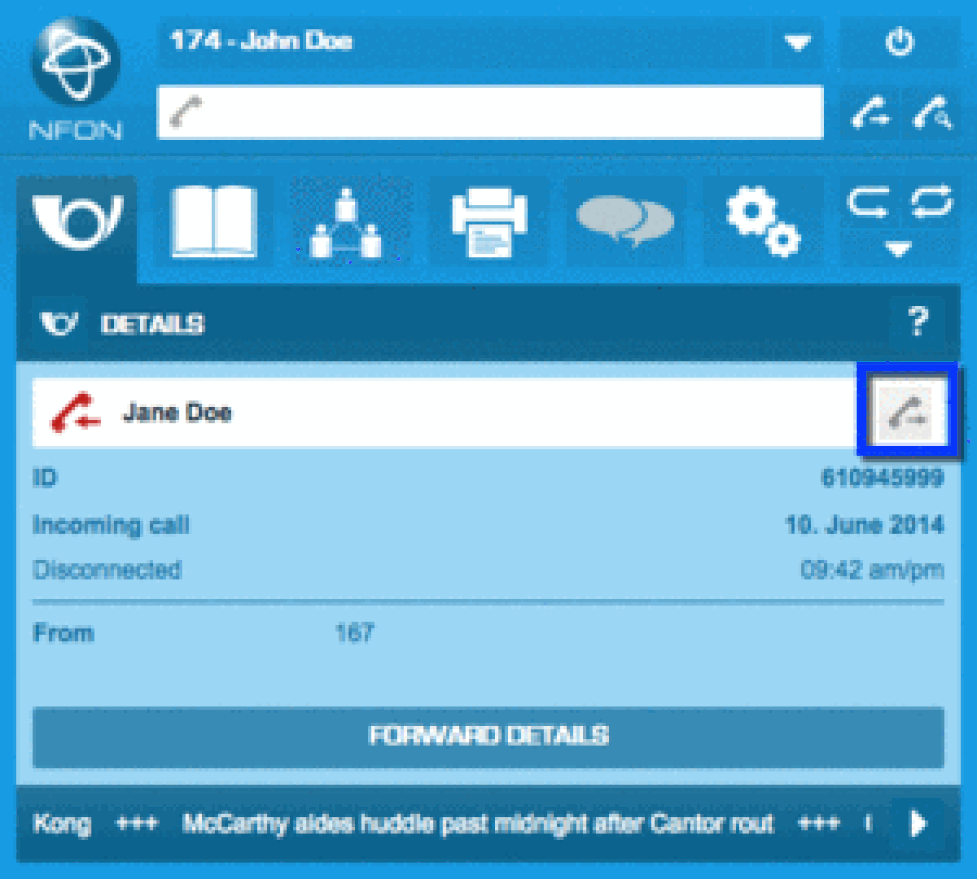
For both scenarios, please choose an appropriate profile as you have defined one and click  in the following window:
in the following window:
)
Subsequently, the desktop phone of whom you initiated the call receives an incoming call. As soon as the person takes the call, the target destinations number is going to be dialed.
Click the edit button  in the previous window to edit the Click-To-Dial settings in which you are able to define several profiles. Equally, click
in the previous window to edit the Click-To-Dial settings in which you are able to define several profiles. Equally, click  in the ncontrol navigation panel and choose "Click-To-Dial".
in the ncontrol navigation panel and choose "Click-To-Dial".
)
To access the Click-To-Dial settings click on  and choose "Click-To-Dial".
and choose "Click-To-Dial".
)
Define profiles
Define several profiles for whom you can choose to initiate a call out of ncontrol via Click-To-Dial. Click "Add entry".
)
Enter name and number to add the appropriate profile. Click Add to add the profile to your overview or click Cancel to cancel the transaction.
)
As you added the profile it will appear in your overview.
)
Click  to define the profile as your primary profile for outgoing calls via Click-To-Dial. The appropriate profile is going to change to
to define the profile as your primary profile for outgoing calls via Click-To-Dial. The appropriate profile is going to change to  . Click
. Click  to edit the profile name or number.
to edit the profile name or number.
Now you defined a primary profile which is going to be dialed out of ncontrol every time you'll initiate a call via Click-To-Dial. So you don't have to choose a profile or type in a number manually as you can see in the example (Simon Sample) below.
)
To initiate the outgoing call for Simon Sample please click  . Subsequently, the desktop phone of Simon Sample receives an incoming call. As soon as he takes the call, the target destinations number of Jane Doe is going to be dialed.
. Subsequently, the desktop phone of Simon Sample receives an incoming call. As soon as he takes the call, the target destinations number of Jane Doe is going to be dialed.
Per accedere alle impostazioni del proprio flusso, cliccare su  e scegliere “Messaggi”.
e scegliere “Messaggi”.
)
Per poter gestire il proprio flusso, guardare qui:
)
Nella panoramica è possibile vedere quali flussi sono già attivi.
Cliccando su “Aggiungere proprio flusso” se si desidera creare un nuovo flusso. Inserire qui infine l’URL del flusso e cliccare su “Aggiungere”.
)
Visualizzazione elenco dei messaggi
Per avere una visione dettagliata nei flussi creati, cliccare sotto a destra sul simbolo della freccia

Infine vengono presentati una lista di tutti i messaggi attuali:
)
Notare che soltanto i flussi RSS 2.0 possono essere inclusi nel flusso di ncontrol.
Quadro generale
È possibile attivare diversi profili per la derivazione:
Profilo chiamata
Stabilire con un profilo chiamata quali trasferimenti di chiamata sono attivi per la derivazione. Per la propria derivazione è possibile creare ed amministrare vari profili chiamata e non è necessario adattare sempre i trasferimenti di chiamata nelle impostazioni di derivazione. Es: ufficio, home office, ferie, in giro, pausa ecc.
Profilo Queue
Con un profilo Queue si stabilisce in quale coda di attesa si registra la derivazione. Per la propria derivazione è possibile creare ed amministrare vari profili Queue e non è necessario registrarsi o cancellarsi da determinate code di attesa. Es: ufficio, home office, ferie, in giro, pausa ecc.
La chiamata e il profilo queue non dipendono l’uno dall’altro. Vale a dire che un profilo può cambiare senza che anche l’altro cambi. Inoltre, è possibile stabilire se utilizzare solo un tipo di profilo senza utilizzare l’altro o viceversa.
)
Per maggiori informazioni sulla configurazione dei profili consultare Impostazioni/trasferimenti di chiamata o Impostazioni/trasferimenti di chiamata.
Dove è possibile trovare assistenza?
Sono disponibili diverse fonti dalle quali attingere per ottenere assistenza, si invita ad utilizzarle in questa successione:
| NFON AG | Zielstattstraße 36 81379 München Tel.: + 49 89 45 3000 www.nfon.com |
| mynfon.com | Troverà una panoramica di tutti i documenti, download, blog, portali, siti utili e ulteriori informazioni sul sito mynfon.com. Per fornire delle osservazioni relative alla documentazione, La invitiamo a rivolgersi all’indirizzo redaktion@nfon.com. |
| portal.nfon.com | Sulla homepage del proprio portale di assistenza sono disponibili diversi link che rimandano ai manuali, brevi introduzioni, download di software e modelli. Leggere attentamente i manuali in dettaglio. Essi La aiutano ad usufruire al meglio del Suo impianto telefonico. |
| support.nfon.net | Sulla pagina web dell’assistenza NFON AG è possibile trovare FAQ dettagliate con informazioni molto utili sull’impianto telefonico. È sempre possibile controllare lo stato delle proprie richieste di assistenza e rispondere alle domande di chiarimento. |
| Numero verde per clienti acquisiti | Se non si ottiene l’aiuto necessario consultando i manuali o le FAQ oppure tramite altri contenuti del sito web di supporto, è possibile avviare telefonicamente una richiesta di supporto.
Fuori dall’orario d’ufficio, è attivo un servizio centrale di ricezione guasti che accoglie la richiesta, apre una richiesta di supporto corrispondente e, in casi urgenti, informa il servizio di pronto assistenza. |
| Numero verde di supporto per clienti di prova | Per i nuovi clienti, esiste un numero verde di assistenza personalizzata. I collaboratori di questo numero verde sono a disposizione dal lunedì al venerdì dalle 9 alle 17 al numero +49 89 45 300 553. La preghiamo di considerare che non offriamo supporto per i nuovi clienti al di fuori di questi orari d’ufficio. |
| | Supporto per i clienti in Germania: portal.nfon.com ~ support.nfon.net ~+49 800 63 66 555 |
| | Supporto per i clienti nel Regno Unito: portal.nfon.at ~ support.nfon.net ~ Hotline +44 20 3740 6740 |
| | Supporto per i clienti in Austria: portal.nfon.at ~ support.nfon.net ~ Hotline +43 2742 7 55 66-555 |
| | Supporto per i clienti in Francia: portal.nfon.at ~ support.nfon.net ~ Hotline +33 01 88 45 38 00 |
| Supporto per i clienti in Italia: portal.nfon.at ~ support.nfon.net ~ Hotline +39 02 99749 920 | |
| Supporto per i clienti dei Paesi Bassi: portal.nfon.at ~ support.nfon.net ~ Hotline +31 88 938 2444 |
 pulsante.
pulsante.